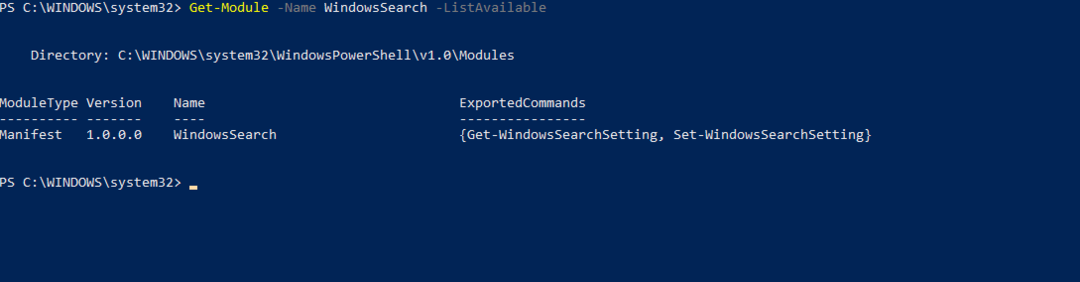คุณจะต้องเปิดใช้งานระบบย่อย Windows Linux ก่อนสร้างสคริปต์
- เชลล์สคริปต์สามารถช่วยดำเนินงานอัตโนมัติซ้ำๆ เช่น การสำรองข้อมูลและการติดตั้งซอฟต์แวร์ผ่านบรรทัดคำสั่ง
- เป็นไปได้ที่จะเรียกใช้ไฟล์สคริปต์เชลล์ใน Windows โดยใช้ระบบย่อย Windows สำหรับ Linux
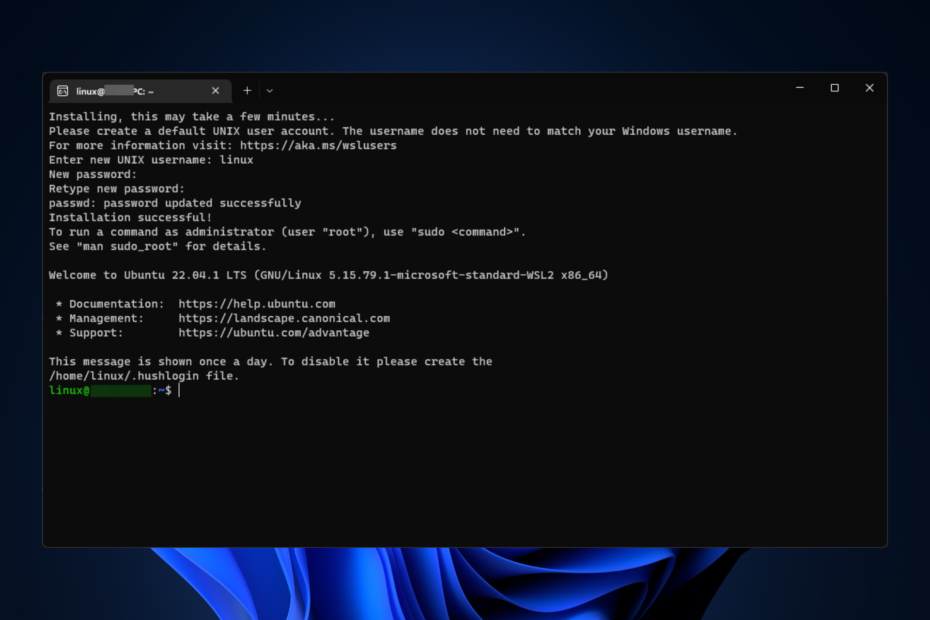
เอ็กซ์ติดตั้งโดยคลิกที่ไฟล์ดาวน์โหลด
- ดาวน์โหลดเครื่องมือซ่อมแซมพีซี Restoro ที่มาพร้อมกับเทคโนโลยีที่จดสิทธิบัตร (มีสิทธิบัตร ที่นี่).
- คลิก เริ่มสแกน เพื่อค้นหาปัญหาของ Windows ที่อาจทำให้เกิดปัญหากับพีซี
- คลิก ซ่อมทั้งหมด เพื่อแก้ไขปัญหาที่ส่งผลกระทบต่อความปลอดภัยและประสิทธิภาพของคอมพิวเตอร์ของคุณ
- ดาวน์โหลด Restoro แล้วโดย 0 ผู้อ่านในเดือนนี้
ก เชลล์สคริปต์ เป็นโปรแกรมภาษาโปรแกรมเชลล์ที่ใช้โดยทั่วไปบน Linux และระบบปฏิบัติการอื่นที่ใช้ Unix อย่างไรก็ตาม คุณสามารถสร้างและเรียกใช้เชลล์สคริปต์บน Windows ได้ด้วยขั้นตอนเพิ่มเติม
ในคู่มือนี้ เราได้กล่าวถึงวิธีการทีละขั้นตอนในการเรียกใช้เชลล์สคริปต์บน Windows มาเริ่มกันเลย!
ฉันจะสร้างและเรียกใช้เชลล์สคริปต์บน Windows ได้อย่างไร
1. ติดตั้งระบบย่อยของ Windows
- กด หน้าต่าง + ฉัน เพื่อเปิด การตั้งค่า.
- ไปที่ ความเป็นส่วนตัวและความปลอดภัยแล้วคลิก สำหรับนักพัฒนา.
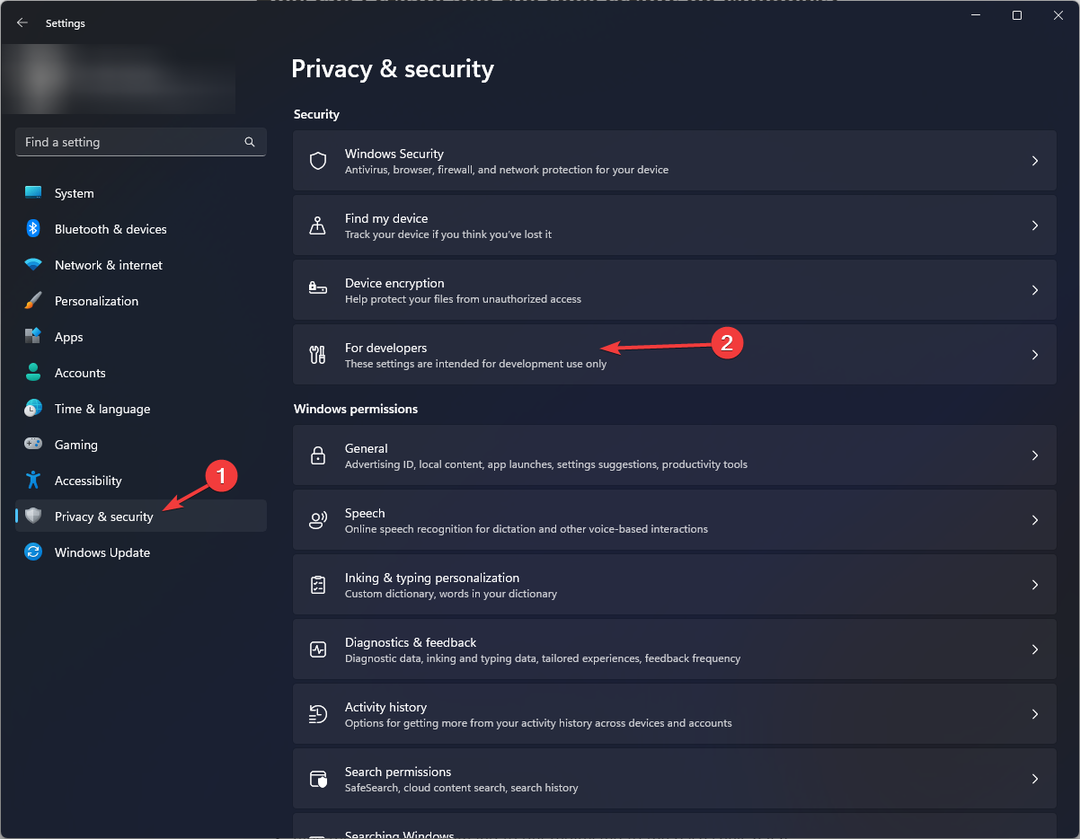
- คลิกสวิตช์สลับข้าง โหมดนักพัฒนา. ตอนนี้คลิก ใช่ บน ใช้คุณสมบัติของนักพัฒนา หน้าต่าง.
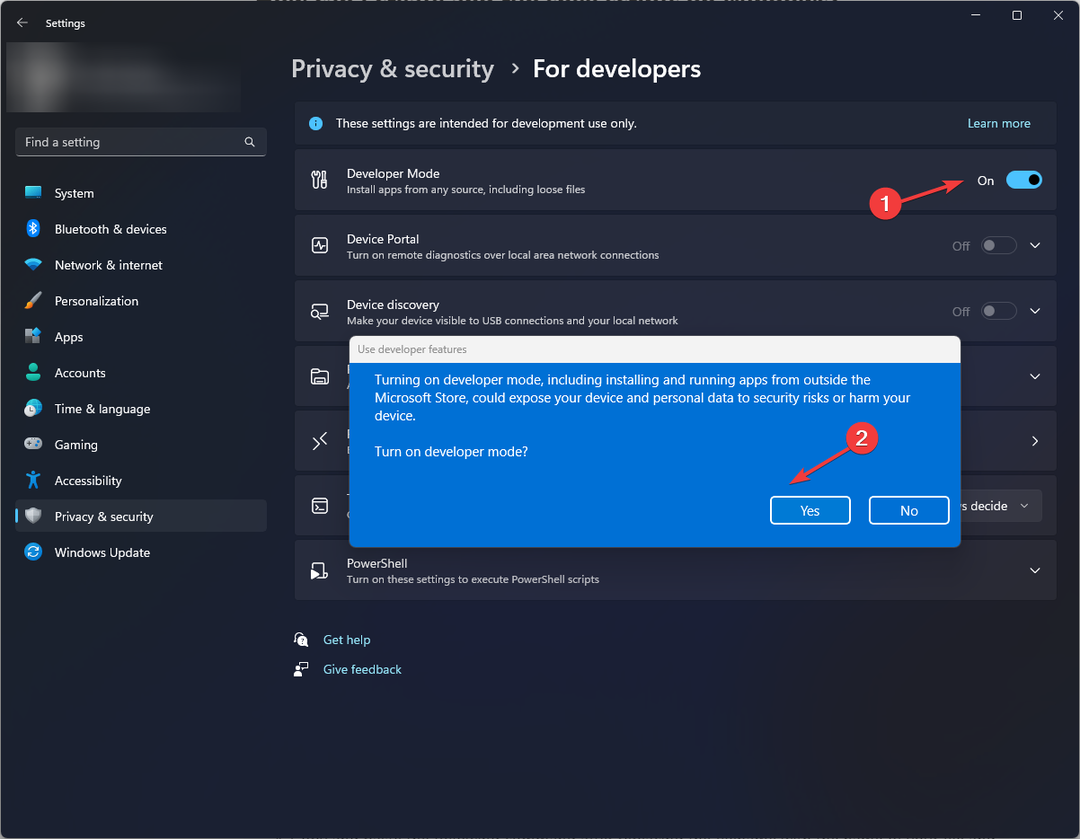
- กด หน้าต่าง ปุ่มและประเภท เปิดคุณสมบัติ Windows. ถัดไป เลือกตัวเลือกที่แสดงและคลิก เปิด.
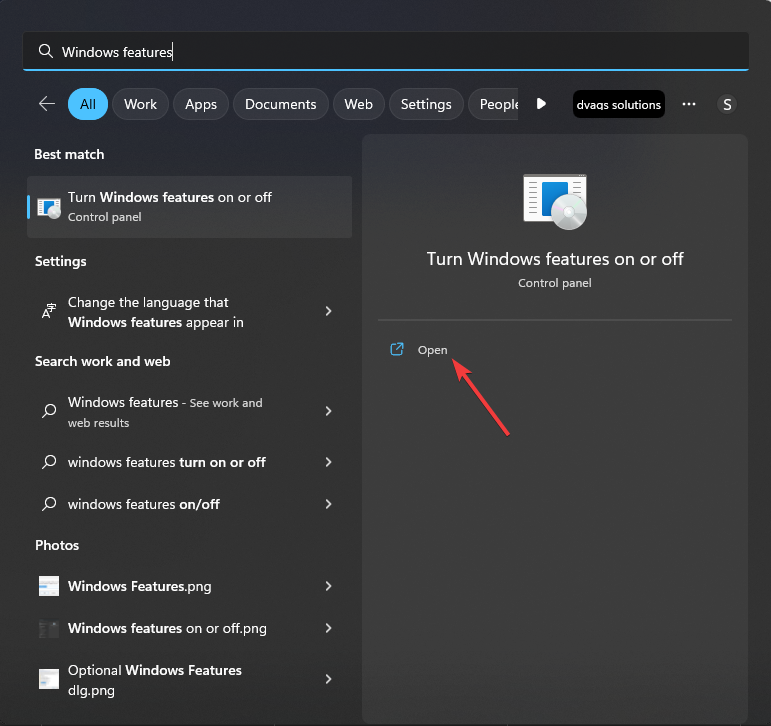
- ค้นหา ระบบย่อย Windows ลินุกซ์ และทำเครื่องหมายถูกข้างๆ คลิก ตกลง.
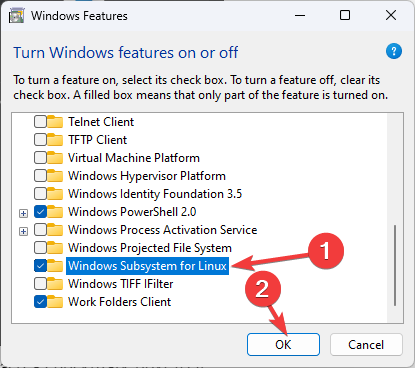
- ทำตามคำแนะนำบนหน้าจอและรีสตาร์ทพีซีของคุณให้เสร็จสิ้น
2. ดาวน์โหลด Ubuntu และรวมเข้ากับ WSL
- กดปุ่มค้นหาแล้วพิมพ์ ไมโครซอฟต์สโตร์.
- เปิดแอพสโตร์แล้วพิมพ์ อูบุนตู ในแถบค้นหา
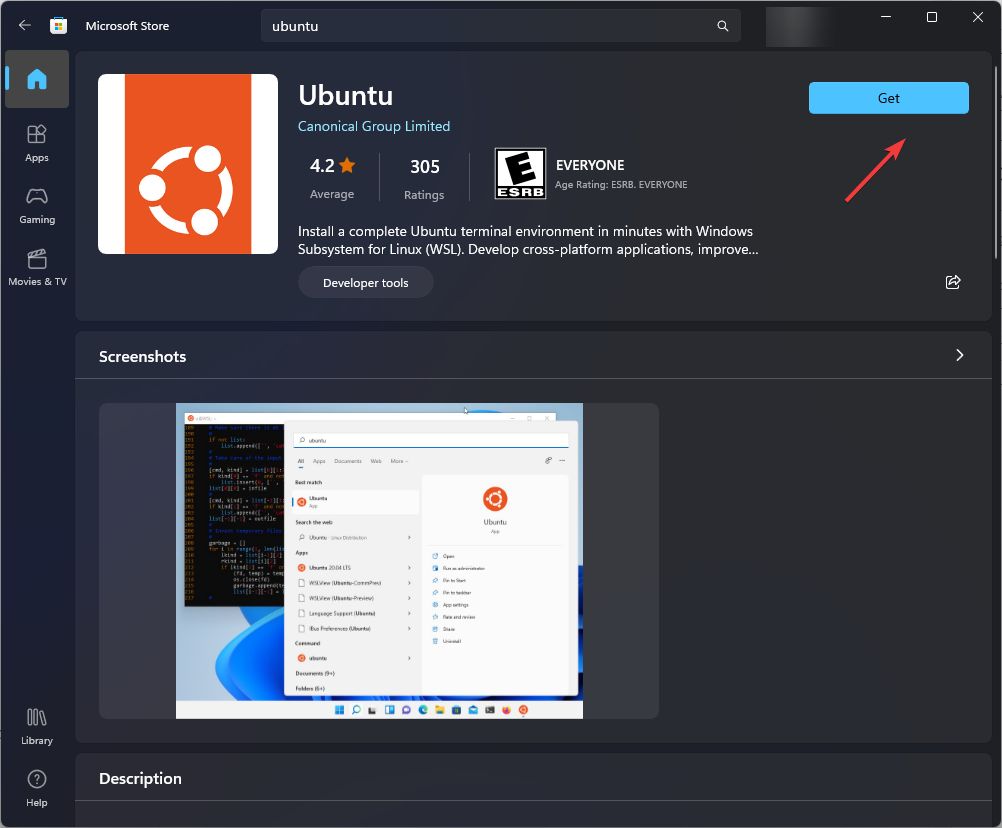
- คลิก อูบุนตู จากการค้นหาและคลิกที่ รับ เพื่อดาวน์โหลด
- ค้นหาแอพและเปิดใช้งาน
- พร้อมรับคำสั่ง Linux จะติดตั้งบนดิสก์ของคุณ
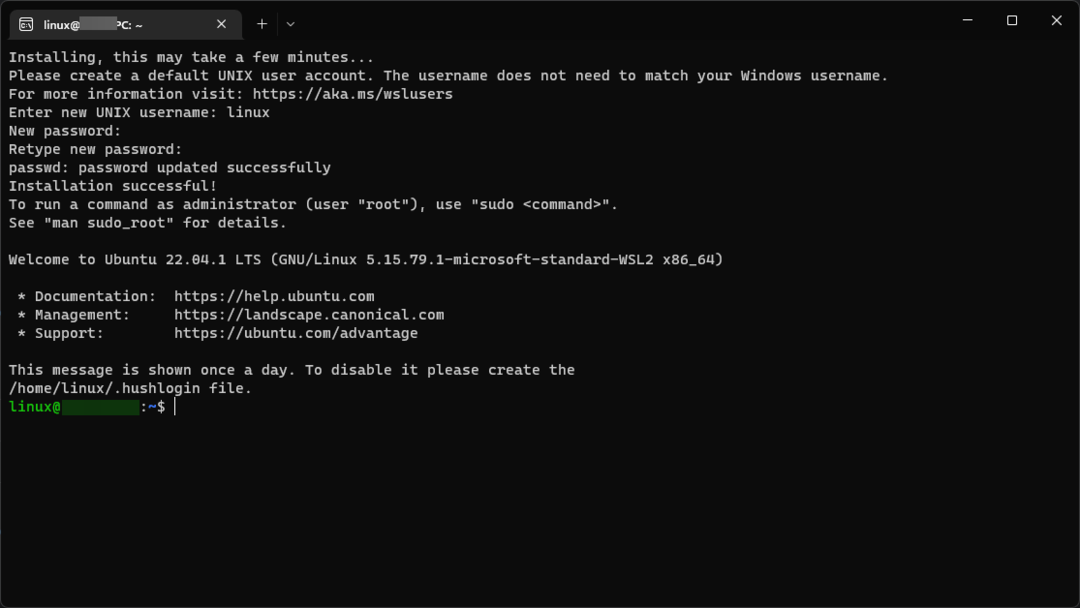
- การรวมเข้ากับ WSL ก็จะเริ่มต้นเช่นกัน
- ป้อนชื่อผู้ใช้และรหัสผ่านและจดไว้เพื่อใช้ในอนาคต กระบวนการนี้อาจใช้เวลาสักครู่จึงจะเสร็จสมบูรณ์
- รหัสข้อผิดพลาด 0xc000001d: วิธีแก้ไขใน Windows 10 และ 11
- แก้ไข: Windows ไม่สามารถผูกโปรโตคอล IP โดยอัตโนมัติ
- Jusched.exe: มันคืออะไร & วิธีลบมันอย่างถูกต้อง
3. สร้างเชลล์สคริปต์
- ไปยังตำแหน่งที่ต้องการบนคอมพิวเตอร์ของคุณ กดปุ่ม กะ คีย์และคลิกขวาบนพื้นที่ว่าง
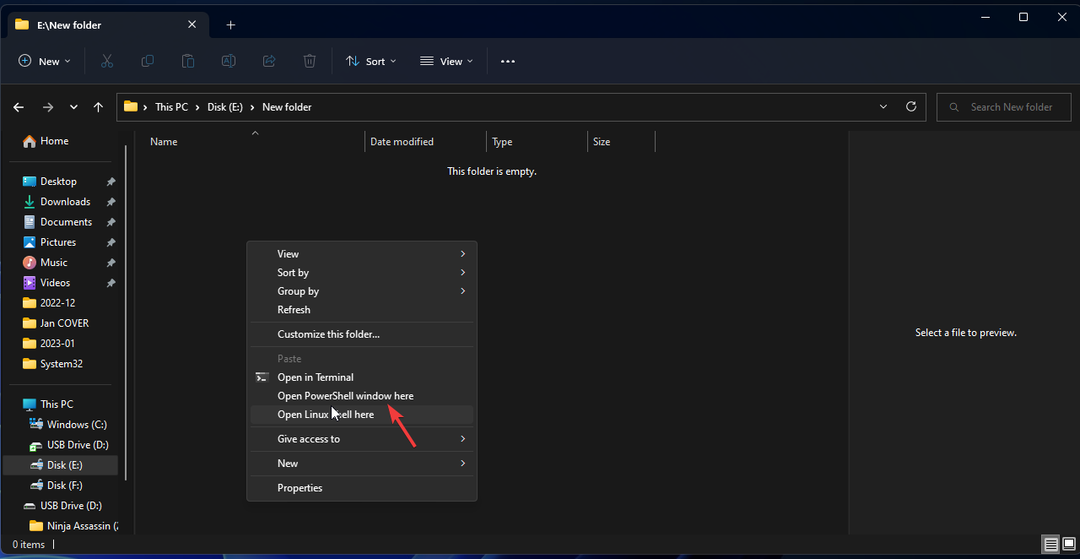
- จากเมนูบริบท คลิก เปิดหน้าต่าง PowerShell ที่นี่.
- พิมพ์คำสั่งต่อไปนี้เพื่อเปลี่ยนเส้นทางไปยัง bash shell:
ทุบตี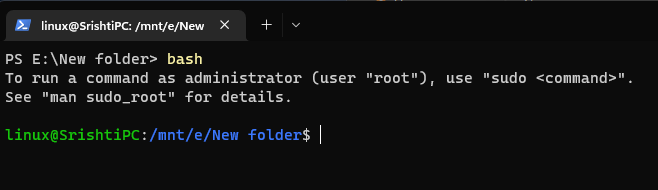
- ถัดไป คัดลอกและวางคำสั่งต่อไปนี้หลังจากแทนที่ชื่อไฟล์ด้วยชื่อไฟล์ของคุณแล้วกด Enter เพื่อสร้างไฟล์เชลล์สคริปต์:
แมว>ชื่อไฟล์.sh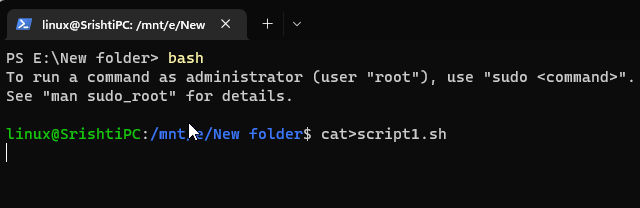
- ตรวจสอบไฟล์ที่สร้างขึ้นและกลับไปที่ PowerShell กด Ctrl + ค เพื่อยุติกระบวนการ
- ในการเรียกใช้เชลล์สคริปต์ คุณต้องเพิ่มข้อมูลบางอย่าง ในหน้าต่าง PowerShell ให้พิมพ์คำสั่งต่อไปนี้หลังจากเปลี่ยนชื่อไฟล์ด้วยชื่อไฟล์แล้วกด Enter คำสั่งนี้จะเปิดไฟล์สำหรับแก้ไข:
vi ชื่อไฟล์.sh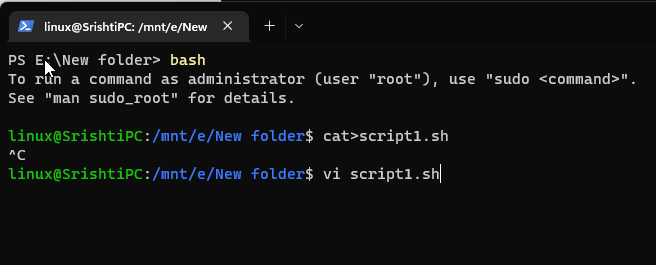
- กด ฉัน คีย์เพื่อเข้าถึงไฟล์และเริ่มแก้ไข
- พิมพ์คำสั่งต่อไปนี้ในไฟล์:
เสียงสะท้อน “สวัสดีชาวโลก”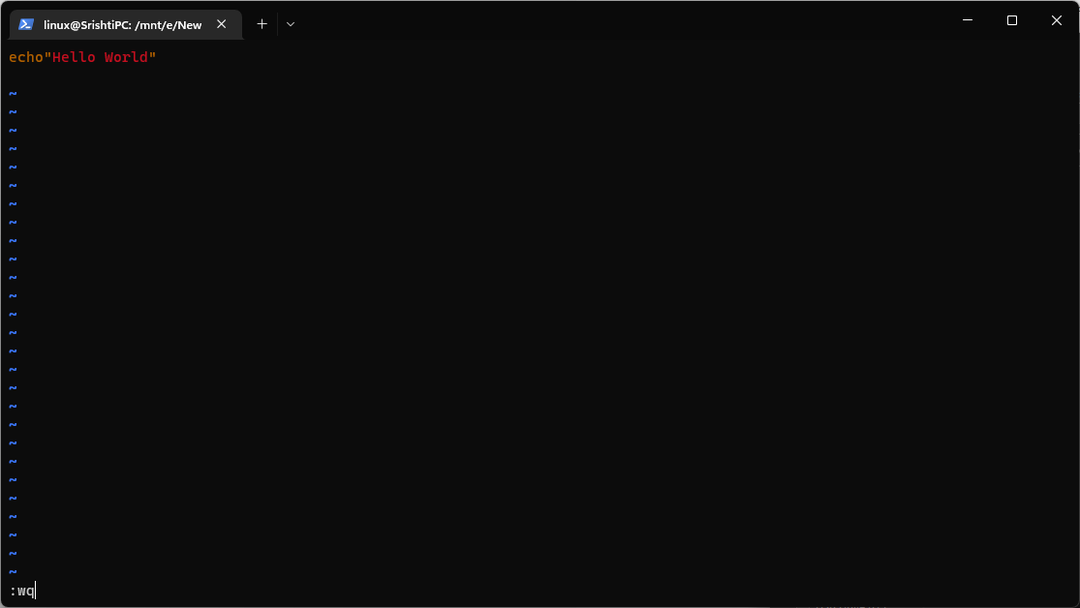
- หากต้องการบันทึกเนื้อหาของไฟล์และปิด ให้กดปุ่ม เอสซี จากแป้นพิมพ์และพิมพ์คำสั่งต่อไปนี้ แล้วกด Enter
: wq
4. เรียกใช้เชลล์สคริปต์
4.1 ใช้ PowerShell
- ไปที่ตำแหน่งที่มีไฟล์ sh ของคุณอยู่ กดปุ่ม กะ คีย์และคลิกขวาที่พื้นที่ว่าง
- จากเมนูบริบท คลิก เปิดหน้าต่าง PowerShell ที่นี่.
- พิมพ์คำสั่งต่อไปนี้แล้วกด Enter เพื่อไปที่ bash shell:
ทุบตี - จากนั้นคัดลอกและวางคำสั่งต่อไปนี้แล้วกด Enter:
ชื่อไฟล์ sh.sh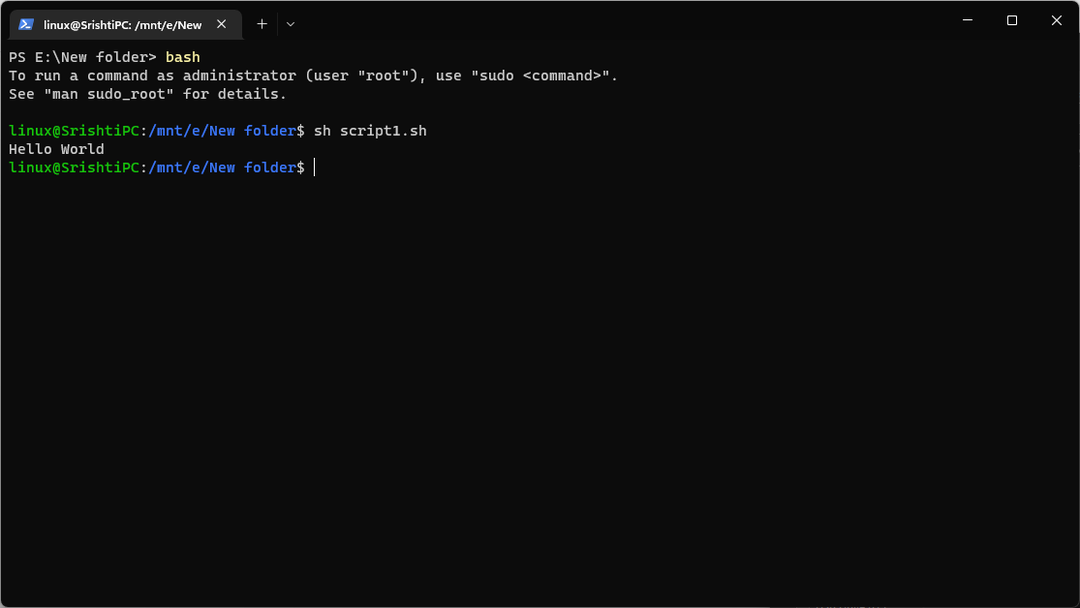
- คุณจะเห็นผลลัพธ์
4.2 ใช้พรอมต์คำสั่ง
- กด หน้าต่าง คีย์, พิมพ์ ซม แล้วคลิก เปิด.
- พิมพ์คำสั่งต่อไปนี้และแทนที่โฟลเดอร์ E:/New ด้วยเส้นทางของไฟล์ของคุณ แล้วกด Enter:
cd /d E:/โฟลเดอร์ใหม่ - ถัดไป คัดลอกและวางคำสั่งต่อไปนี้ แทนที่ชื่อไฟล์ด้วยชื่อของไฟล์ แล้วกด Enter:
ทุบตีชื่อไฟล์.sh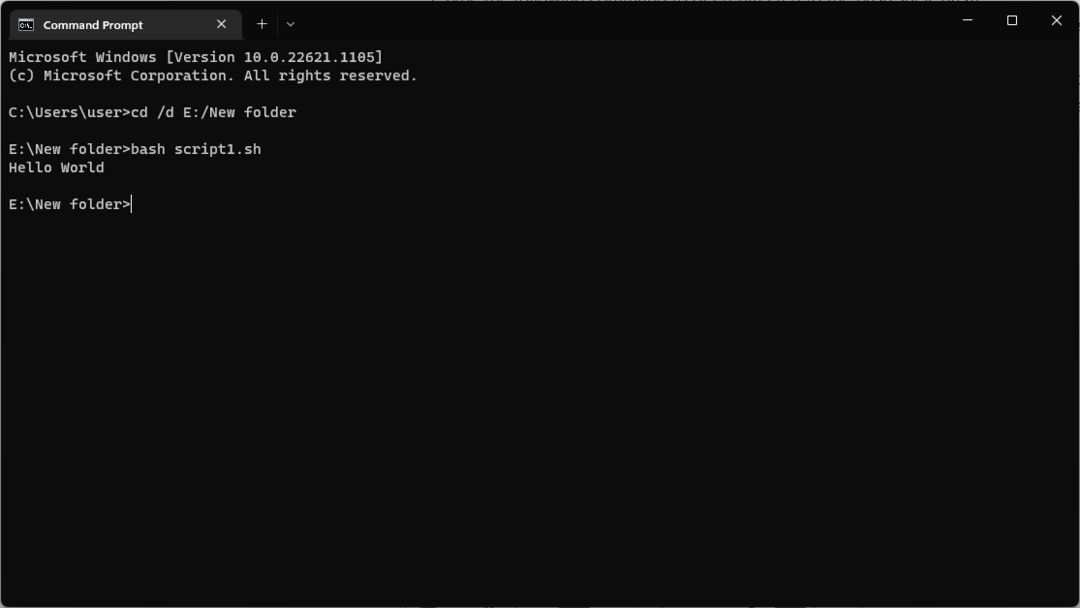
- คุณจะได้รับผลลัพธ์ในหน้าต่างพรอมต์คำสั่งของคุณ
ดังนั้น นี่คือขั้นตอนที่คุณสามารถปฏิบัติตามเพื่อเรียกใช้ เชลล์สคริปต์ คำสั่งบน Windows ลองใช้คำแนะนำทีละขั้นตอนนี้ และหากคุณมีคำถามใดๆ โปรดแจ้งให้เราทราบในส่วนความคิดเห็นด้านล่าง
ยังคงมีปัญหา? แก้ไขด้วยเครื่องมือนี้:
ผู้สนับสนุน
หากคำแนะนำข้างต้นไม่สามารถแก้ปัญหาของคุณได้ พีซีของคุณอาจประสบปัญหา Windows ที่ลึกกว่านั้น เราแนะนำ ดาวน์โหลดเครื่องมือซ่อมแซมพีซีนี้ (ได้รับการจัดอันดับยอดเยี่ยมบน TrustPilot.com) เพื่อจัดการกับปัญหาเหล่านี้ได้อย่างง่ายดาย หลังการติดตั้ง เพียงคลิกที่ เริ่มสแกน ปุ่มแล้วกดบน ซ่อมทั้งหมด.